如果你和朋友都很爱探索美食,或者是想一起去某个地方旅游,那么你们应该会找很多相关的 IG 贴文一起分享,
而最近 Instagram 推出的一个很实用的「IG 协作珍藏分类」功能,让你们双方都能将想收藏的 IG 贴文储存到协作珍藏里。
本篇 IG 协作珍藏分类教学会详细教大家如何建立、查看及使用 Instagram 珍藏协作功能!
本文内容目录
- IG 协作珍藏分类功能是什么?
- 如何建立 IG 珍藏协作分类?
- 如何将 IG 贴文加入IG 珍藏协作分类?
- 如何查看或编辑 IG 珍藏协作分类?
IG 协作珍藏分类功能是什么?
以前当我们看到想收藏的 IG 贴文或影片时,通常会在该贴文右下角点选「珍藏」按钮,它就会储存到「我的珍藏」里,想查看珍藏时,只要点进自己的 IG 个人檔案里,点选右上角「选单」>「我的珍藏」,里面就会显示所有已收藏的 IG 贴文或影片。
而现在 Instagram 推出了全新的「IG 协作珍藏」功能,简单来说就是你可以和另一位 IG 用户一起共享 IG 珍藏,双方都可以将贴文加入到此 IG 珍藏协作里,也都能看到珍藏里的所有内容。
如何建立 IG 珍藏协作分类?
如果你想建立一个可以和朋友一起共享编辑的 IG 协作珍藏,那请参考以下的 IG 珍藏协作分类建立步骤。但在开始前先提醒大家,目前这功能并不适用于所有 IG 帐号喔!
- 在你想加入 IG 协作珍藏的某一则贴文右下角,长按「珍藏储存」按钮。
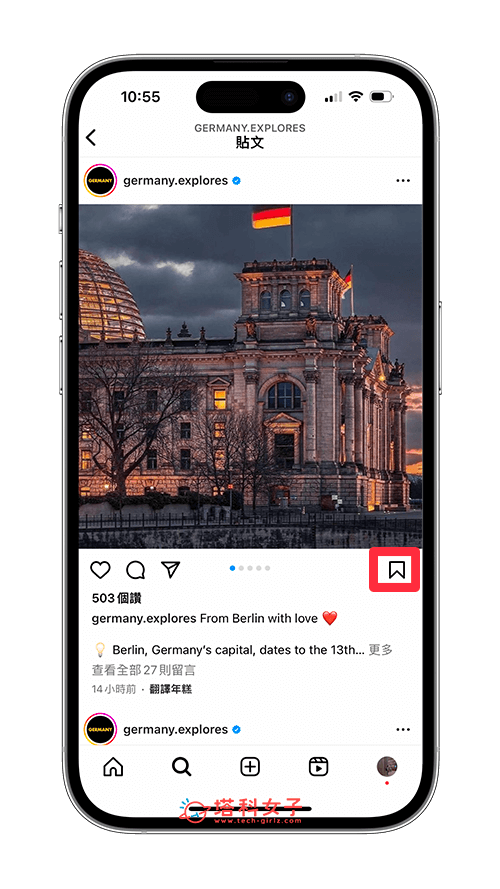
- 点选「建立协作珍藏分类」。

- 输入珍藏分类名称,并开启「协作」功能,然后在下方勾选你想协作分享的 IG 用户,目前只能选一个。

- 完成后点选右上角的「储存」。
- 你加入到 IG 珍藏协作的这篇贴文也会一併传送到对方的 IG 讯息聊天室里,这边会显示「You created a collection」。

如何将 IG 贴文加入IG 珍藏协作分类?
之后当你看到某一则 IG 贴文觉得很有趣或是很实用,想加入到 IG 珍藏协作里和朋友一起收藏的话,我们只要在该则 IG 贴文(或影片)右下角长按「珍藏」按钮,并点选想加入的「协作珍藏分类」,这样对方也能在 IG 珍藏协作里看到你珍藏的这则 IG 贴文。
如何查看或编辑 IG 珍藏协作分类?
如果你想查看 IG 珍藏协作里的所有贴文,或是想编辑、管理、删除协作珍藏分类的话,我们一样到「我的珍藏」里即可编辑:
- 前往自己的 IG 个人檔案页面,点选右上角「选单」>「我的珍藏」。
- 点进你想查看的 IG 珍藏协作分类。

- 这边你可以看到协作者有谁,请按一下右上角「⋯」,接着就能删除珍藏分类、编辑珍藏分类、选择、加到珍藏分类等,要特别注意的是,协作者也有权限可以删除你建立的 IG 协作珍藏喔!

总结
如果你很会和朋友互相分享有趣或实用的 IG 贴文,或者你们会一起探索美食、景点,那可以建立一个你们专属的 IG 协作珍藏分类,双方都能新增收藏的 IG 贴文到里面唷!


还没有评论,来说两句吧...